兼容性设置,小编告诉你如何将IE浏览器设置为兼容模式
分类:windows7教程 发布时间:2018-06-12 12:51:06
在Windows中,为程序提供了一个兼容模式,是为了旧版的软件能在新框架内运行而设置的。很多时候,很多软件或是一些网页如果不是兼容模式的话,就不能运行或是使用,所以学会设置兼容模式很重要。下面,小编跟大家讲解将IE浏览器设置为兼容模式的操作流程。
IE浏览器是我们使用最广泛的一种浏览器了,我们通过IE浏览器搜索各种各样的问题找到我们想要知道的答案在使用电脑浏览网页的时候,会发现有一些网页是打不开的,这是兼容问题,下面,小编教大伙将IE浏览器设置为兼容模式。
如何将IE浏览器设置为兼容模式
打开IE浏览器,进入任意页面
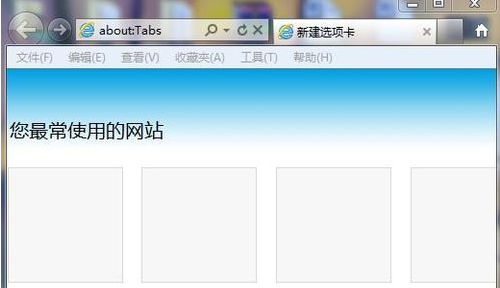
IE浏览器系统软件图解1
点击“工具”选项,会跳出一个下拉菜单,选择“兼容性视图设置”选项。

设置兼容系统软件图解2
进入兼容性视图设置之后,

兼容模式系统软件图解3
填入所需要设置兼容模式的网址,点击添加,最后点击关闭

设置兼容系统软件图解4
重新打开经过设置之后的网页,你会看到地址栏后面有一个像破碎纸片一样的图标,说明兼容模式已经设置成功,在工具的下拉菜单也同样可以看到在兼容模式前面也就打钩,说明网页的兼容模式已经设置成功。

IE浏览器系统软件图解5
以上就是E浏览器设置为兼容模式的操作步骤了。






 立即下载
立即下载







 魔法猪一健重装系统win10
魔法猪一健重装系统win10
 装机吧重装系统win10
装机吧重装系统win10
 系统之家一键重装
系统之家一键重装
 小白重装win10
小白重装win10
 杜特门窗管家 v1.2.31 官方版 - 专业的门窗管理工具,提升您的家居安全
杜特门窗管家 v1.2.31 官方版 - 专业的门窗管理工具,提升您的家居安全 免费下载DreamPlan(房屋设计软件) v6.80,打造梦想家园
免费下载DreamPlan(房屋设计软件) v6.80,打造梦想家园 全新升级!门窗天使 v2021官方版,保护您的家居安全
全新升级!门窗天使 v2021官方版,保护您的家居安全 创想3D家居设计 v2.0.0全新升级版,打造您的梦想家居
创想3D家居设计 v2.0.0全新升级版,打造您的梦想家居 全新升级!三维家3D云设计软件v2.2.0,打造您的梦想家园!
全新升级!三维家3D云设计软件v2.2.0,打造您的梦想家园! 全新升级!Sweet Home 3D官方版v7.0.2,打造梦想家园的室内装潢设计软件
全新升级!Sweet Home 3D官方版v7.0.2,打造梦想家园的室内装潢设计软件 优化后的标题
优化后的标题 最新版躺平设
最新版躺平设 每平每屋设计
每平每屋设计 [pCon planne
[pCon planne Ehome室内设
Ehome室内设 家居设计软件
家居设计软件 微信公众号
微信公众号

 抖音号
抖音号

 联系我们
联系我们
 常见问题
常见问题



